2019 CITROEN C4 CACTUS mirror
[x] Cancel search: mirrorPage 27 of 256

25
Rádio multimédia.
Consultar também “Áudio e telemática”.
Mirror Screen ou Navegação ligada*.
Consultar também “Áudio e telemática”.
Ar condicionado.
Permite gerir as diferentes
definições de temperatura, fluxo de
a r, e t c .Para mais informações sobre o Aquecimento
,
Ar condicionado manual e Ar condicionado
automático , consulte as secções
correspondentes.
Telefone.
Consulte também “Áudio e telemática”.
Aplicações.
Permite apresentar os ser viços
conectados disponíveis.
Consulte também “Áudio e telemática”.
Veículo ou Condução*.
Permite ativar, desativar e regular as
definições de determinadas funções.
As funções acessíveis neste menu estão
dispostas em dois separadores: “ Definições
do veículo ” e “Função de condução ”.
Regulação do volume/silêncio.
Consulte a secção “Áudio e
telemática”.
Prima com três dedos o ecrã tátil para
aceder à barra de menus.
Barra superior
* Dependendo do equipamento -
A
cesso à Configuração
.
Passados alguns instantes sem ação
na página secundária, é visualizada
automaticamente a página primária.
Utilize este botão para confirmar.
Utilize este botão para regressar à
página anterior.
Menus
* Consoante o equipamento. Algumas informações estão presentes
permanentemente na barra superior do ecrã
tátil:
-
A
presentação das informações do ar
condicionado e acesso a um menu
simplificado (regulação da temperatura e
fluxo de ar apenas).
-
R
esumo das informações dos menus Rádio
multimédia e Telefone e instruções de
navegação*.
-
Z
ona de notificações (SMS e email)*.
1
Instrumentos de bordo
Page 186 of 256
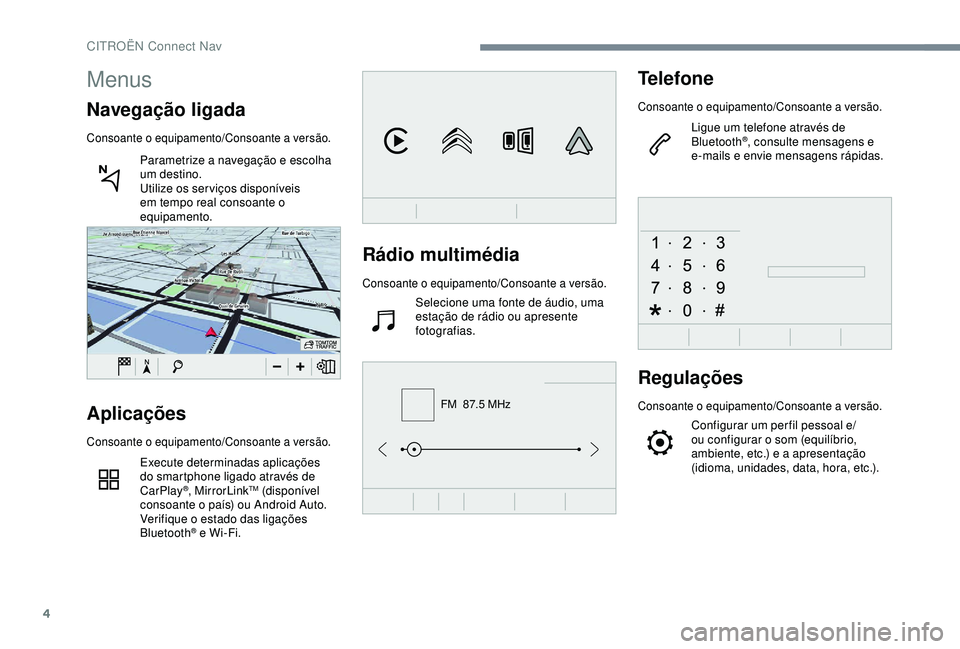
4
FM 87.5 MHz
Rádio multimédia
Consoante o equipamento/Consoante a versão.
Selecione uma fonte de áudio, uma
estação de rádio ou apresente
fotografias.
Telefone
Consoante o equipamento/Consoante a versão.
Ligue um telefone através de
Bluetooth®, consulte mensagens e
e-mails e envie mensagens rápidas.
Regulações
Consoante o equipamento/Consoante a versão.
Configurar um per fil pessoal e/
ou configurar o som (equilíbrio,
ambiente, etc.) e a apresentação
(idioma, unidades, data, hora, etc.).Aplicações
Consoante o equipamento/Consoante a versão.
Execute determinadas aplicações
do smartphone ligado através de
CarPlay
®, MirrorLinkTM (disponível
consoante o país) ou Android Auto.
Verifique o estado das ligações
Bluetooth
® e Wi-Fi.
Menus
Navegação ligada
Consoante o equipamento/Consoante a versão.
Parametrize a navegação e escolha
um destino.
Utilize os ser viços disponíveis
em tempo real consoante o
equipamento.
CITROËN Connect Nav
Page 198 of 256

16
Selecionar uma rede Wi-Fi
encontrada pelo sistema e ligar-se.
Ligação Wi-Fi
Esta função só está disponível se tiver
sido ativada por via das “Notificações” ou
através do menu “Aplicações”. Prima “ Notificações ”.
Selecione o Wi-Fi para o ativar.
OU Prima Aplicações para apresentar
a página principal.
Prima a tecla “ OPTIONS” para aceder à página
secundária.
Selecione “ Ligação rede Wi- Fi ”.
Selecione os separadores “ Segura”
ou “ Não seguro ” ou “Memorizado ”.
Selecione uma rede. Através do teclado virtual, introduzir
“
Código ” para a rede Wi-Fi e a
“ Palavra-passe ”.
Prima “ OK” para iniciar a ligação.
Restrições de utilização:
-
E
m CarPlay
®, a partilha de ligação
limita-se ao modo de ligação Wi-Fi.
-
E
m MirrorLink
TM, a partilha de ligação
limita-se ao modo de ligação USB.
A qualidade dos ser viços depende da
qualidade da ligação à rede.
Aquando da apresentação de
“TOMTOM TR AFFIC”, os ser viços
estão disponíveis.
Os ser viços disponíveis em navegação
conectada são os seguintes.
Um pack de ser viços conectados:
-
Meteorologia,
-
E
stações de ser viço,
-
P
arque de estacionamento,
-
Tráfego,
-
P
rocura local de POI.
Um pack Zona de perigo (opção). Os princípios e as normas estão em
constante evolução, para que o processo
de comunicação entre o smartphone
e o sistema funcione corretamente
recomendamos que atualize o sistema
operativo do smartphone assim como
a data e a hora do smar tphone e do
sistema.
Definições específicas da
navegação conectada
Por intermédio do menu “Regulações”
pode criar um per fil relativo a apenas
uma pessoa ou a um grupo de pessoas
que tenham interesses comuns com
a possibilidade de parametrizar
várias definições (estações de rádio
predefinidas, definições de áudio,
histórico de navegação, contactos
favoritos, etc.). A aceitação das definições
é efetuada automaticamente.
Prima Navegação para apresentar
a página principal.
Prima o botão “ MENU” para aceder à página
secundária.
Selecione “ Regulações ”.
CITROËN Connect Nav
Page 200 of 256

18
Atualizações dos pacotes
de “Zonas de perigo”
Prima Regulações para apresentar
a página principal.
Prima a tecla “ OPTIONS” para aceder à página
secundária.
Selecione “ Administração do
sistema ”.
Selecione o separador “ Info.
Sistema ”.
Selecione “ Consultar” para exibir
as versões dos diferentes módulos
instalados no sistema.
Selecione “ atualização(ões) em
espera ”.
Poderá transferir as atualizações do
sistema e dos mapas no site da marca.
O procedimento de atualização também
está disponível no site.
Uma vez transferidas as atualizações, a
instalação no veículo deve ser efetuada
com o motor em funcionamento e o
veículo parado.
Apresentar a meteorologia
Prima Navegação para apresentar
a página principal.
Prima este botão para apresentar a
lista de serviços.
Selecione “ Consult. Mapa ”.
Selecione “ Meteorologia ”.
Prima este botão para apresentar as
informações principais.
Prima este botão para apresentar
as informações de meteorologia em
detalhe.
A temperatura apresentada às 6
horas
será a temperatura máxima do dia.
A temperatura apresentada às 18
horas
será a temperatura mínima da noite.
Aplicações
Conectividade
Prima Aplicações para apresentar
a página principal.
Prima “ Conectividade ” para avançar para as
funções CarPlay
®, MirrorLinkTM ou Android
Auto .
Ligação de smartphones
CarPlay®
Por motivos de segurança e uma vez que
requer a atenção constante por parte do
condutor, a utilização do smartphone é
proibida durante a condução.
As utilizações devem ser feitas com o
veículo parado .
CITROËN Connect Nav
Page 201 of 256

19
A sincronização de um smartphone
pessoal permite aos utilizadores exibir
aplicações adaptadas à tecnologia
CarPlay
® do smartphone no ecrã do
veículo quando a função CarPlay® do
smartphone já estiver ativada.
Os princípios e as normas estão em
constante evolução, aconselhamos que
mantenha o sistema operativo do seu
smartphone atualizado .
Para conhecer os modelos dos
smartphones elegíveis, aceda ao site da
marca do seu país.
Ligue um cabo USB. O smartphone
está a carregar quando estiver
ligado através de um cabo USB.
Prima “ Telefone ” para visualizar a
interface CarPlay
®.
Ou Ligue um cabo USB. O smartphone
está a carregar quando estiver
ligado através de um cabo USB.
Prima “Aplicações ”, a partir do
sistema, para apresentar a página
principal.
Prima “ Conectividade ” para avançar para a
função CarPlay
®. Prima “
CarPlay ” para visualizar a
interface CarPlay
®.
Ao ligar o cabo USB a função CarPlay
®
desativa o modo Bluetooth® do sistema.
Ligação a smartphone
MirrorLinkTM
Disponível consoante o país de comercialização.
Por motivos de segurança e uma vez que
requer a atenção constante por parte do
condutor, a utilização do smartphone é
proibida durante a condução.
As utilizações devem ser feitas com o
veículo parado . A sincronização de um smartphone
pessoal permite aos utilizadores visualizar
as aplicações adaptadas à tecnologia
MirrorLink
TM dos smartphones no ecrã do
veículo.
Os princípios e as normas estão em
constante evolução, para que o processo
de comunicação entre o smartphone
e o sistema funcione é essencial que
o smartphone esteja desbloqueado;
atualize o sistema operativo do
smar tphone assim como a data e a
hora do smar tphone e do sistema.
Para conhecer os modelos dos
smartphones suportados, aceda ao site
da marca do seu país.
Por motivos de segurança, as aplicações
apenas podem ser visualizadas com o
veículo parado, interrompendo-se a sua
exibição a partir do momento em que se
inicia a marcha.
A função “ MirrorLink
TM” requer a
utilização de um smartphone e de
aplicações compatíveis.
Quando se liga o smartphone ao
sistema, recomenda-se o início do
“Bluetooth”
® no smartphone
.
CITROËN Connect Nav
Page 202 of 256

20
Ligue um cabo USB. O smartphone
está a carregar quando estiver
ligado através de um cabo USB.
Prima “Aplicações ”, a partir do
sistema, para apresentar a página
principal.
Prima “ Conectividade ” para avançar para a
função MirrorLink
TM.
Prima “ MirrorLink
TM” para iniciar a
aplicação no sistema.
Consoante o smartphone, é necessário ativar a
função “ MirrorLink ”
TM.
Aquando do procedimento, são
apresentadas várias páginas de
ecrã relacionadas a determinadas
funcionalidades.
Aceite para iniciar e concluir a
ligação.
Quando a ligação tiver sido estabelecida,
é apresentada uma página com as
aplicações previamente transferidas para o
seu smartphone e adaptadas à tecnologia
MirrorLink
TM.
As diferentes fontes sonoras continuam
acessíveis na parte lateral do ecrã MirrorLink
TM
através dos botões táteis na barra superior.
É possível aceder aos menus do sistema
a qualquer momento utilizando os botões
específicos. Consoante a qualidade da sua rede,
as aplicações poderão apenas ficar
disponíveis passado algum tempo.
Ligação de smartphones
Android Auto
Por motivos de segurança e uma vez que
requer a atenção constante por parte do
condutor, a utilização do smartphone é
proibida durante a condução.
As utilizações devem ser feitas com o
veículo parado
.
A sincronização de um smartphone
pessoal permite aos utilizadores visualizar
as aplicações adaptadas à tecnologia
Android Auto dos smartphones no ecrã
do veículo.
Os princípios e as normas estão em
constante evolução, para que o processo
de comunicação entre o smartphone
e o sistema funcione é essencial que
o smartphone esteja desbloqueado;
atualize o sistema operativo do
smar tphone assim como a data e a
hora do smar tphone e do sistema.
Para conhecer os modelos dos
smartphones suportados, aceda ao site
da marca do seu país. Por motivos de segurança, as aplicações
apenas podem ser visualizadas com o
veículo parado, interrompendo-se a sua
exibição a partir do momento em que se
inicia a marcha.
A função “
Android Auto ” requer a
utilização de um smartphone e de
aplicações compatíveis.
Ligue um cabo USB. O smartphone
está a carregar quando estiver
ligado através de um cabo USB.
Prima “ Aplicações ”, a partir do
sistema, para apresentar a página
principal.
Prima “ Conectividade ” para avançar para a
função Android Auto.
Prima “Android Auto ” para iniciar a
aplicação no sistema.
Aquando do procedimento, são
apresentadas várias páginas de
ecrã relacionadas a determinadas
funcionalidades.
Aceite para iniciar e concluir a
ligação.
As diferentes fontes sonoras continuam
acessíveis na parte lateral do ecrã Android
Auto através dos botões táteis na barra
superior.
CITROËN Connect Nav
Page 226 of 256

4
Telefone (pressão breve): iniciar
uma chamada telefónica.
Chamada em curso (pressão
breve): aceder ao menu do telefone.
Telefone (pressão contínua):
recusar uma chamada recebida,
desligar uma chamada em curso;
quando não estiver uma chamada
em curso, aceder ao menu telefone.
Rádio (rotação): procura automática
da estação anterior/seguinte.
Multimédia (rotação): faixa anterior/
seguinte, deslocação na lista.
Pressão breve : confirmação de
uma seleção; fora de seleção,
aceder às predefinições.
Rádio : apresentar a lista de
estações.
Multimédia : apresentar a lista de
faixas.
Rádio (pressão contínua): atualizar
a lista de estações recebidas.Menus
Aplicações
Consoante o equipamento/Consoante a versão.
Aceder a equipamento configurável.
Rádio multimédia
Consoante o equipamento/Consoante a versão.
Selecione uma fonte de áudio ou
uma estação de rádio.
Telefone
Consoante o equipamento/Consoante a versão.
Ligar um telefone por Bluetooth®.
Execute determinadas aplicações
do smartphone ligado através de
MirrorLink
TM, CarPlay® ou Android
Auto.
CITROËN Connect Radio
Page 227 of 256

5
21,518,5
Regulações
Consoante o equipamento/Consoante a versão.
Configurar um per fil pessoal e/
ou configurar o som (equilíbrio,
ambiente, etc.) e a apresentação
(idioma, unidades, data, hora, etc.).
Condução
Consoante o equipamento/Consoante a versão.
Ative, desative ou configure
determinadas funções do veículo.
Navegação
Consoante o equipamento/Consoante a versão.
Configure a navegação e selecione
o destino por MirrorLinkTM, CarPlay®
ou Android Auto.
Ar condicionado
Consoante o equipamento/Consoante a versão.
Gerir definições diferentes de
temperatura e fluxo de ar.
Aplicações
Visualizar fotografias
Insira uma pen USB na porta USB.
De forma a preser var o sistema, não
utilize concentradores USB.
O sistema pode ler pastas e ficheiros de
imagem nos seguintes formatos: .tiff; .gif; .jpg/
jpeg; .bmp; .png. Prima Aplicações para apresentar
a página principal.
Prima “ Fotografias ”.
Selecione uma pasta.
Selecione uma imagem para
visualizar.
Prima este botão para visualizar as
informações da fotografia.
Prima a seta para trás para recuar
um nível.
.
CITROËN Connect Radio